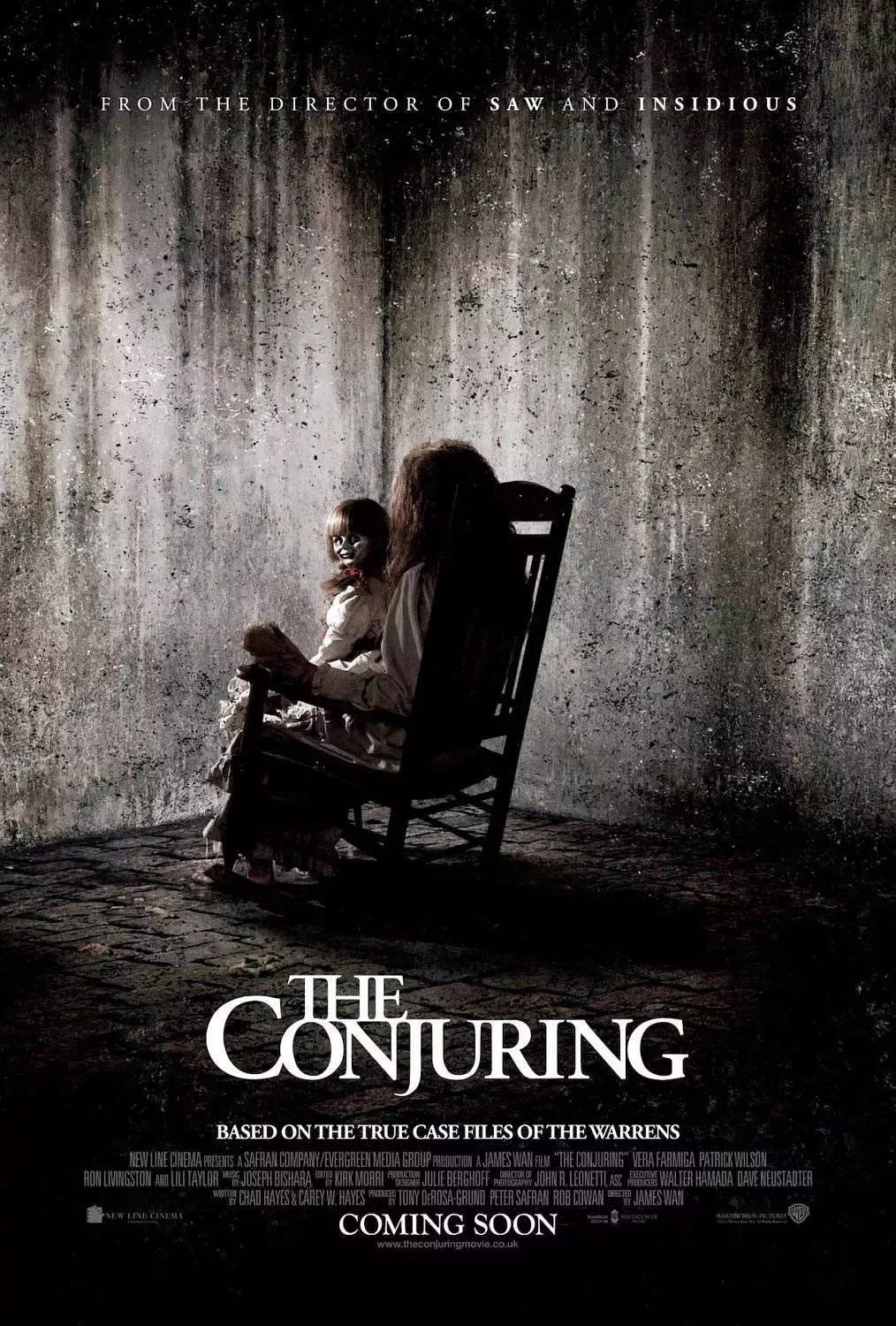一、有线网络的连接之旅(推荐方案)
当一切都连接好之后,你将会看到电脑网口或者路由器对应的LAN口的指示灯亮起,那绿色或者橙色的灯光代表着物理连接的顺畅。
你的系统通常会自动获取IP地址。如果无法联网,你可以按照操作系统的指示进行手动设置。例如,在Windows系统中,你可以右键点击任务栏的网络图标,然后进入“网络和Internet设置”,点击“以太网”,确保“IP分配”设置为“自动(DHCP)”。对于Mac用户,可以在系统偏好设置中,选择网络,然后选择以太网,配置IPv4为“使用DHCP”。
接下来,打开你的浏览器,尝试访问一个网页,如百度。如果一切顺利,你应该能够畅游网络世界。如果遇到困难,不妨试试重启路由器和电脑,看看问题是否得以解决。
二、无线网络连接(硬件支持为前提)
要确保你的台式机具备无线功能,内置无线网卡或是通过USB外接的无线网卡。你可以在设备管理器(Windows)或系统报告(Mac)中查看是否有无线适配器。
接下来,进入无线连接的魔法世界。在Windows系统中,点击任务栏右下角的网络图标(或者按下Win + A组合键),选择你的Wi-Fi名称,输入密码后连接。对于Mac用户,点击顶部菜单栏的Wi-Fi图标,选择网络然后输入密码即可。
如果在操作中找不到Wi-Fi选项,可能是因为驱动未安装。你可以通过有线网络或其他设备下载相应的驱动,或者使用主板附赠的光盘进行安装。
三、常见问题的解决方案
在网络连接的过程中,可能会遇到一些小挑战。例如,无法识别网络、提示“无Internet连接”或无线信号弱等问题。
对于无法识别网络的情况,首先要检查网线是否插紧,路由器是否通电。有时候,简单的重启路由器(拔掉电源等待30秒再插回)就能解决问题。
如果遇到“无Internet连接”的提示,可能是路由器未拨号成功。可以尝试重启路由器或联系网络运营商寻求帮助。
当无线信号较弱时,你可以尝试将路由器靠近电脑,或者使用USB延长线将无线网卡放置在更开阔的位置,以改善信号接收。
四、额外的注意事项
在安装新系统后,如果无法联网,建议提前准备好主板或无线网卡的驱动文件。部分宽带可能需要手动输入账号密码(PPPoE),在这种情况下,你可以在网络设置中创建一个拨号连接。
按照以上的步骤操作,你的台式机应该能够顺利联网。如果在过程中遇到任何问题,欢迎留言告诉我具体情况,我会尽力帮你分析解决!愿你的网络连接之旅一帆风顺!